Home Xiaomi Configurarea routerului Xiaomi mini WiFi. Instrucțiuni detaliate

Router-ul de la Xiaomi în sine este foarte frumos, elegant și neobișnuit. Prezentarea generală a acestui router se va face într-un articol separat. Și în acest articol vreau să detaliem procesul de configurare a routerului Xiaomi mini WiFi. Vă voi arăta cum să conectați un router, configurați o rețea Wi-Fi și Internetul. În viitorul apropiat, voi pregăti instrucțiuni pentru configurarea partajării fișierelor pe o unitate USB, un router de firmware etc.
Panou de control în limba chineză. Ce să faceți, cum să schimbați limba?
În ceea ce privește configurarea Xiaomi mini WiFi, probabil că este singura dată când vă puteți dezamăgi cu acest router. Realitatea este că setările sunt ruter în chineză. Nu există posibilitatea de a alege limba rusă sau chiar engleza. Dacă doriți ca panoul de control să fie în limba rusă, va trebui să blocați ruterul cu firmware-ul terț (PandoraBox, Padavan). Procesul firmware-ului în sine este complicat. Poate voi scrie despre asta într-un articol separat.
Engleză pot fi adăugate. Este necesar ca în setările Wi-Fi să aveți nevoie să schimbați regiunea în Europa și să actualizați firmware-ul. Voi scrie despre acest lucru într-un articol separat. Ei bine, vă sfătuiesc să nu vă deranjați și configurați doar ruterul Xiaomi mini conform instrucțiunilor mele. Se va schimba ceva dacă setările sunt în limba engleză? Acesta este un router, îl veți configura și veți uita de acest panou de control. Și exact în ce limbă este ea. Principalul lucru este că Internetul a funcționat bine și stabil.
Acest manual ar trebui să fie adecvat nu numai pentru modelul Xiaomi mini, dar și pentru WiFi MiRouter 3 și Mi WiFi Nano.
Xiaomi Mi Router Mini: Setări Wi-Fi și Internet
Mai întâi, conectați alimentarea la router și conectați cablul la portul "Internet" de la furnizor sau modem.

Apoi, trebuie să mergem la setările routerului Xiaomi. Mai întâi vom examina prima setare de pe computer (laptop). Puteți conecta calculatorul la router atât pe cablu (deși nu există cablu în kit). și pe Wi-Fi. Imediat după pornire, va apărea o rețea fără fir cu numele "Xiaomi_ some numbers". Nu este protejat prin parolă. Ne conectăm la el.
Dacă imediat prin router ați câștigat Internetul, este logic să configurați browserul Chrome sau browserul Yandex. Sunt capabili să traducă paginile în zbor. Și panoul de control va fi mai ușor de înțeles. Traducerea nu este ideală, dar este mai bună decât caracterele chinezești.
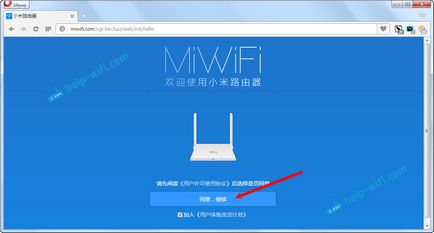
2 Apoi, trebuie să specificați numele rețelei Wi-Fi și parola acesteia. Parola trebuie să aibă cel puțin 8 caractere. Deoarece routerul este dual-band, parola va fi aceeași pentru rețele pe două frecvențe. Se poate schimba apoi în panoul de control. Continuăm ajustarea.
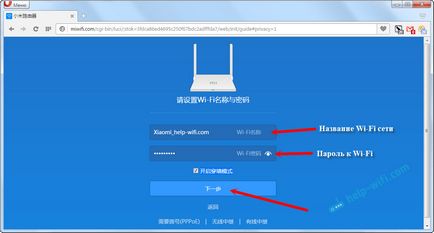
3 În fereastra următoare trebuie să setăm o parolă care să protejeze setările routerului. Această parolă va trebui specificată la introducerea setărilor routerului. Notați parola și faceți clic pe buton pentru a continua. Dacă doriți ca parola de la router să fie aceeași cu parola din Wi-Fi, puteți bifa doar. Dar nu sfătuiesc să fac asta.
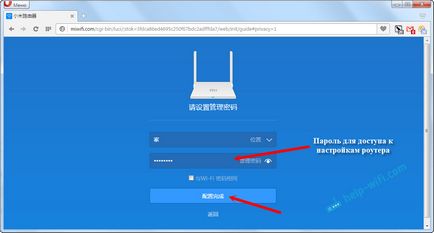
4 Vom vedea un mesaj că routerul va crea două rețele Wi-Fi la frecvențe diferite, numele lor fiind indicate acolo. Routerul va reporni.
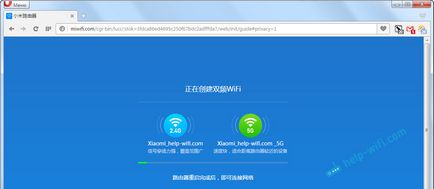
După repornire, apare o rețea Wi-Fi cu numele pe care l-am specificat în timpul procesului de configurare. Conectați-vă la această rețea utilizând setul de parole.
Un punct important! Dacă Internetul prin router este deja rulat pe dispozitivele dvs., atunci configurația ruterului Xiaomi este finalizată. Dacă doriți, puteți intra în configurația sa, voi arăta mai jos cum să faceți acest lucru.
Dacă Internetul prin router nu funcționează. atunci trebuie să îl configurați.
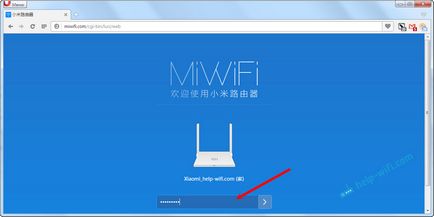
2 Pentru a configura Internetul (conexiune la furnizor), accesați setările de pe o pagină separată, după cum se arată mai jos. În listă, selectați tipul de conexiune. Cel mai probabil, trebuie să selectați PPPoE. Pur și simplu dacă ați avea un tip de conexiune DHCP (Dynamic IP). atunci Internetul prin router ar fi câștigat fără tuning. Puteți specifica tipul de conexiune de la furnizorul dvs.
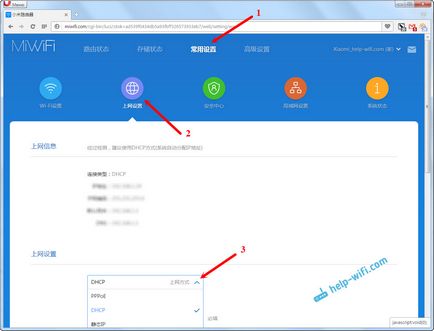
3 După selectarea PPPoE, va trebui să setați parametrii necesari pentru conexiune. Acești parametri sunt furnizați de ISP. De asemenea, acestea sunt cel mai probabil indicate în documentele pe care le-ați dat când ați conectat la Internet.
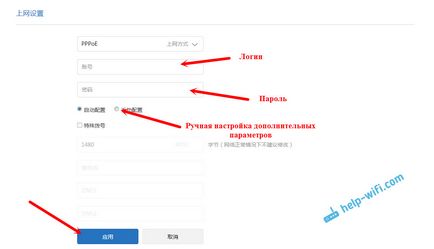
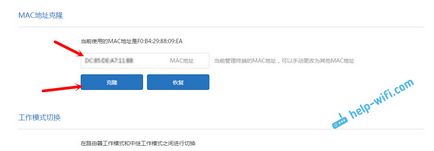
Este necesar ca routerul să se conecteze la Internet și a început să îl distribuie dispozitivelor.
Configurarea unei rețele fără fir la 2,4 GHz și 5 GHz. Schimbați parola din Wi-Fi
Dacă doriți să modificați numele Wi-Fi parola de rețea, canal sau dezactiva o astfel de rețea la o anumită frecvență de 5 GHz sau de 2,4 GHz, apoi du-te la setările, și du-te în sat așa cum se arată mai jos.
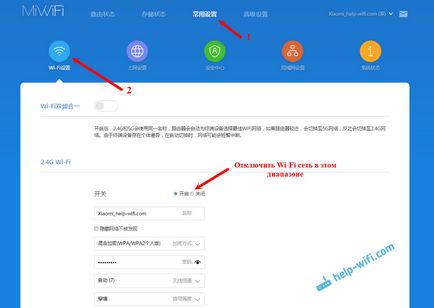
Dacă derulați în jos pagina, atunci veți vedea setările de Wi-Fi de 5G, în măsura în care am înțeles setările rețelei clienților și schimbarea regiunii.
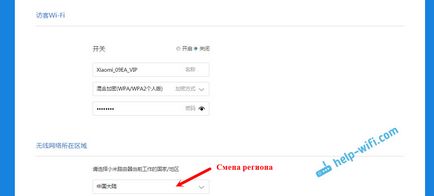
După cum puteți vedea, nimic complicat. Chiar dacă setările sunt în limba chineză.
La mine, pe iPhone, imediat după conectare a fost o fereastră cu tuning a unui router. Și pe Android, în programul Mi Router trebuie să selectați elementul "Configurarea unui nou router". Specificați locația în care este instalat routerul și faceți clic pe butonul "Următorul".
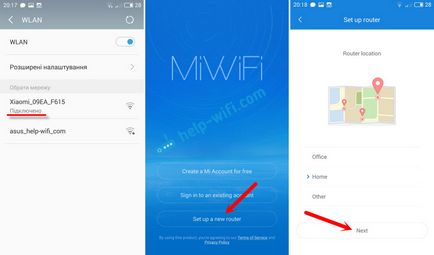
Routerul va verifica conexiunea la Internet și dacă furnizorul dvs. utilizează o conexiune DHCP, veți vedea un mesaj prin care Internetul este conectat. Așa cum am în imaginea de mai jos. Și dacă aveți o tehnologie de conectare PPPoE, va trebui să setați câțiva parametri (login, password).
Ultimul pas este setarea parolei în rețeaua Wi-Fi și schimbarea numelui rețelei. Specificați aceste date și dați clic pe "Finalizați".
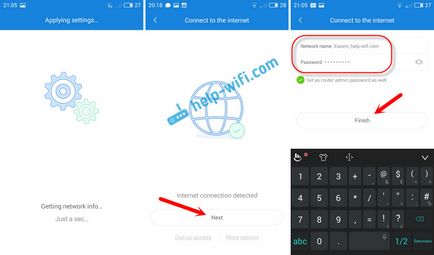
Asta e tot, setarea routerului este completă. Dacă ceva nu funcționează, accesați setările prin browser și schimbați parametrii necesari.
Chiar și fără firmware-ul router-ului în engleză sau rusă, acesta poate fi configurat fără probleme și totul va funcționa. Da, în setările care sunt foarte greu de înțeles în limba chineză. Chiar și în limba engleză ar fi mai ușor. Versiunea în limba engleză a firmware-ului original este, într-un articol separat, vă voi arăta cum să îl instalați.
Mi-a plăcut foarte mult routerul, atât pe plan extern, cât și cu o muncă stabilă. Scrieți feedbackul despre acest model, împărtășiți sfaturi și puneți întrebări. Mereu bucuros să vă ajut cu sfaturi!
Bună ziua. Am conectat o unitate flash și a fost imediat afișată în setările routerului. Cred că Mirouter avea de asemenea acces la el. Am urmărit setările, nu există aproape nici unul, ca pentru unitățile USB. Există doar informații că accesul la unitate poate fi obținut prin programul Mirouter sau printr-un client special de pe PC. Și link-uri pentru a descărca aceste programe.
Cred că în cazul tău problema este că routerul nu poate recunoaște hard disk-ul extern. Faptul că se învârte, nu spune nimic încă. Poate că nu are suficientă mâncare.
Identificat problema, router-ul după o săptămână de utilizare a început să taie viteza de ieșire, în cazul în care prima conexiune a dat prin viteza de intrare. 96MB, rezultatul. 95 MB, acum intrarea. 76mb, rezultatul este de 8mb. când comunică cu operatorul, operatorul spune că această scădere a vitezei datorată ruterului, se conectează direct la computer și verifică dacă intrarea este afișată. 98 MB, ieșirea. 98.5. Întrebare: Ce sa întâmplat cu ruterul într-o săptămână, de când a început să taie atât de mult viteza?
Bună, această întrebare, în acest router este uneori pierdut WiFi, se pierde, astfel încât, atunci apare imediat, dar se intampla ca dispare este de încărcare, iar randamentul este, ajută pe router-ul de la priza de perete și de comutare pe spate în 15 secunde, ce se poate face la Wi-Fi a lucrat Stabil fără eșecuri? Pot pune un anumit canal? Frecvență 2.4, scurgere de firmware. Mulțumesc
Încercați să experimentați cu canalul. Există o problemă cu toate dispozitivele? Pe cablu nu a verificat?
Bine ai venit! Spune-mi, ce fac greșit? Atât PC-ul, cât și aplicația scriu că cablul nu este conectat. A purtat în routerul de serviciu, a spus că totul funcționează.
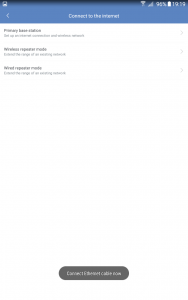
Alo Cu excepția modului de a urma instrucțiunile mele, nu pot sugera nimic.
Nu știu ce setări aveți acolo, cum este conectat totul și chiar ce fel de router.
Bună ziua. Vă rog să-mi spuneți cum să xiaomi nano să includă funcția de multicast. dar nu funcționează iptv
Nu sa întâlnit acolo o astfel de ajustare. Este necesar să traduceți prin Yandex.Browser și să căutați.
Bună ziua, mă interesează opțiunea de a conecta router-ul la tipul de pod, adică cablul de internet la router și de la acesta la calculator, atunci când configurează computerul, solicită un cod PIN, unde poate fi găsit pe acest router?
Alo Nu înțeleg semnificația acestei conexiuni. În orice caz, nu este clar ce și în ce moment cere computerul.
Articole similare
Trimiteți-le prietenilor: